Pondokgue.com – Cara mengubah Product Key Windows 10 perlu diketahui jika kalian lupa dengan lisensi lama atau telah membeli lisensi baru.
Product key atau lisensi merupakan rangkaian huruf dan angka yang digunakan dalam program komputer. Lisensi Windows ini tentu saja berbayar, yang berfungsi untuk mengaktifkan semua fitur pada sistem operasi dan berbagai produk Microsoft lainnya yang harganya bervariasi.
Dalam era digital yang terus berkembang, sistem operasi menjadi fondasi yang tak terelakkan bagi produktivitas harian.
Windows 10, sebagai perwujudan evolusi sistem operasi Microsoft, memberikan keunggulan dalam kenyamanan dan performa.
Namun, terkadang kita menemui kebutuhan untuk mengubah product key, mungkin karena perangkat baru atau pembaruan konfigurasi.
Menggali lebih dalam ke dalam mekanisme penggantian product key Windows 10, artikel ini akan memandu langkah-langkah yang tepat dan memastikan bahwa perubahan tersebut tidak hanya efisien tetapi juga tanpa hambatan.
Segera kita terjun ke dalam keahlian teknis yang diperlukan untuk membuka potensi penuh sistem operasi terkini dari Microsoft.
Cara Mengubah Product Key Windows 10
Cara mengubah product key Windows 10 yang aman dan tidak membutuhkan program tambahan, akan dijelaskan di bawah ini.
Kali ini akan dijelaskan dua cara yang dapat kalian gunakan untuk mengubah product key Windows, antara lain:
Melalui File Explorer
Cara mengubah product key Windows 10 yang pertama dapat dilakukan melalui file explorer.
Berikut ini langkah-langkahnya:
- Buka File Explorer di laptop kalian, biasanya dengan lambang berkas kotak berwarna kuning dan biru.
- Lalu klik kanan bagian This PC.
- Maka akan muncul beberapa opsi dan di bagian bawah, pilih Properties.
- Kemudian klik opsi Change Product Key di bagian pojok kanan bawah.
- Biasanya akan membutuhkan waktu beberapa menit untuk memunculkan opsi tersebut.
- Selanjutnya silakan masukkan product key yang dimiliki. Pastikan kalian sudah mengetikkan atau copy paste angka dan nomornya dengan benar.
- Lalu klik tombol Next untuk melanjutkan.
Melalui Windows Search
Cara mengubah product key Windows 10 selanjutnya bisa dilakukan melalui fitur Windows Search atau lebih tepatnya melalui menu Settings. Berikut ini langkah-langkahnya:
- Pertama, klik ikon Search dengan ikon kaca pembesar di bagian kiri bawah layar.
- Lalu ketikkan Settings pada kolom pencarian.
- Buka hasil pencarian dengan klik Settings.
- Cari dan klik bagian Update & Security yang terletak di bagian paling bawah.
- Kemudian klik opsi Activation dengan ikon centang di sebelah kirinya.
- Nah, di sini silakan klik bagian opsi Change product key.
- Lalu ketik atau copy paste produk key yang dimiliki. Pastikan produk key tersebut sudah dimasukkan dengan benar.
- Klik tombol Next untuk melanjutkan proses aktivasi.
Jika product key yang dimasukkan tadi sudah benar, maka kalian sudah berhasil mengubah product key tersebut.
Satu hal lagi yang perlu diingatkan bahwa semua langkah di atas memerlukan koneksi jaringan internet agar proses aktivasi Windows berhasil.
Bagi pengguna Windows 7 dan 8, cara mengubah product key Windows 10 di atas juga bisa digunakan. Sebab caranya hampir sama.
Cukup buka File Explorer dan klik kanan bagian Properties untuk mengubah product key. Lalu pilih di bagian paling bawah opsi Change product key tersebut.
Demikian beberapa cara mengubah product key Windows 10 dengan aman dan mudah. Silakan ikuti langkah-langkah di atas dengan cermat agar bisa berhasil mengganti produk key yang baru. Selamat mencoba!

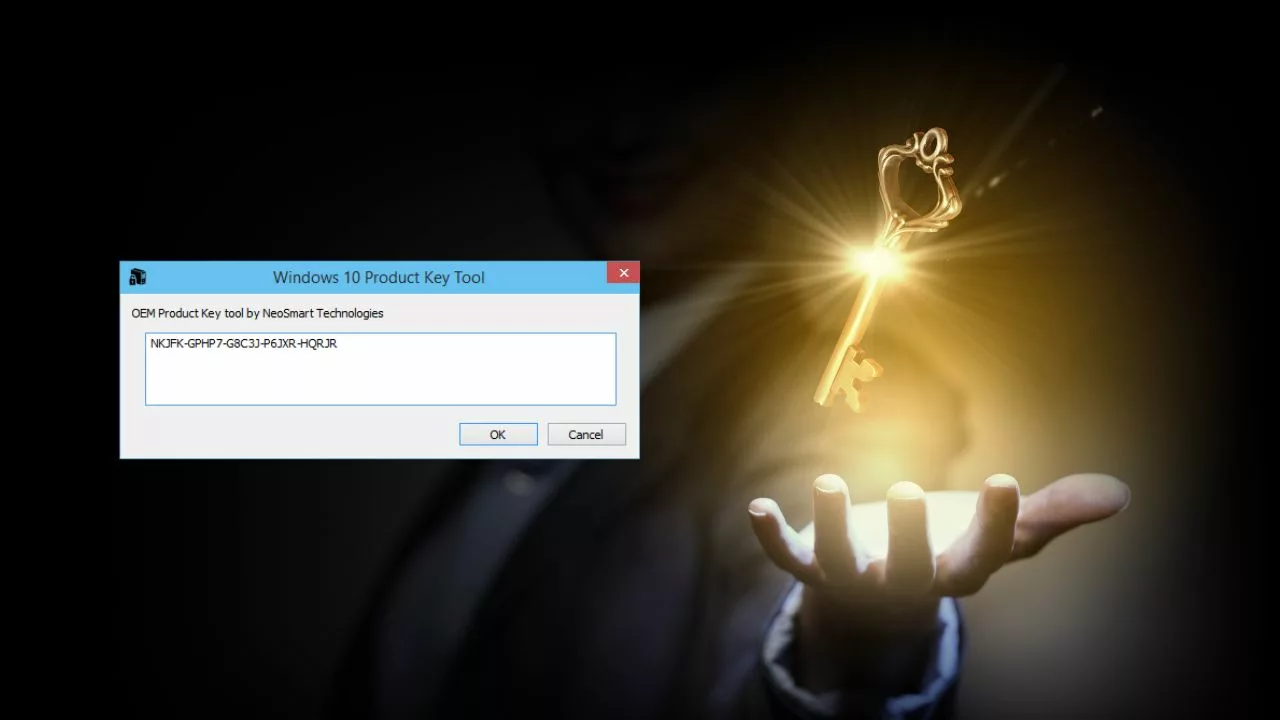

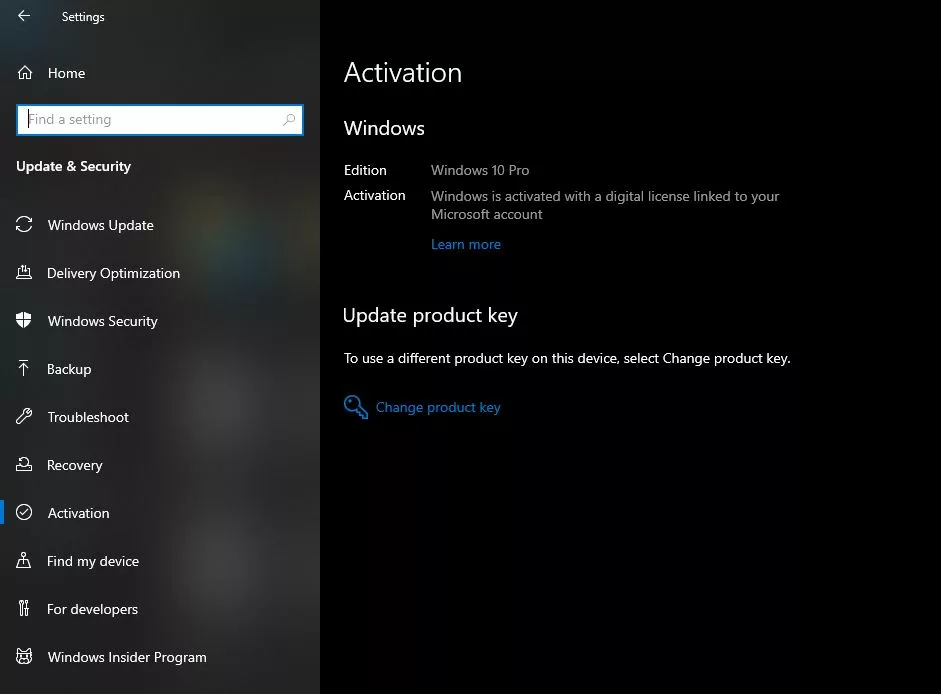
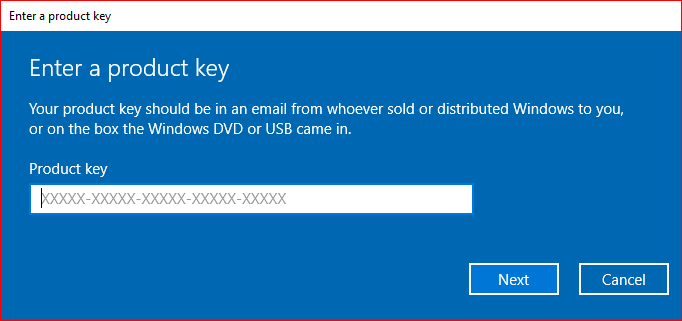










Leave a Comment